Ερώτηση
Θέμα: Πώς να διορθώσετε το σφάλμα Windows Update 0x80010108;
Γεια σας, έχω ένα φορητό υπολογιστή που τρέχει λειτουργικό σύστημα Windows 10. Ωστόσο, κάθε φορά που προσπαθώ να εγκαταστήσω την ενημέρωση του λειτουργικού συστήματος, εμφανίζεται το Σφάλμα 0x80010108. Έχω προσπαθήσει ξανά να ενημερώσω το σύστημα πολλές φορές, δυστυχώς, μέχρι στιγμής δεν έχω τύχη. Μπορείτε να δώσετε μια λύση για πώς να διορθώσετε το σφάλμα Windows Update 0x80010108?
Λυμένη απάντηση
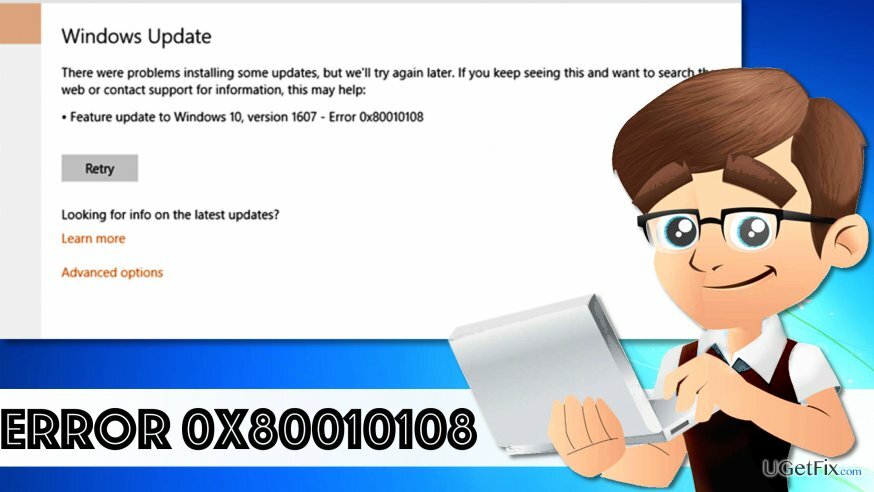
Οι χρήστες που δεν μπορούν να εγκαταστήσουν την ενημέρωση των Windows λόγω Σφάλματος 0x80010108 συνήθως παραπονιούνται ότι παρουσιάζεται κατά την προσπάθεια λήψης των πιο πρόσφατων ενημερώσεων λειτουργικού συστήματος Windows 10. Το ζήτημα είναι πολύ ενοχλητικό επειδή όλοι θέλουν να έχουν ένα ενημερωμένο λειτουργικό σύστημα για να αυξήσουν την ασφάλεια του υπολογιστή και το απόρρητο των δεδομένων χρήστη. Ευτυχώς, φαίνεται ότι δεν είναι τόσο δύσκολο να διορθώσετε το Σφάλμα 0x80010108 και εάν αφιερώσετε λίγο χρόνο για αυτήν την εργασία, μπορείτε να το επιλύσετε με μη αυτόματο τρόπο. Αν ψάχνετε για έναν γρήγορο και εύκολο τρόπο για να λύσετε το πρόβλημα, μπορεί να μπείτε στον πειρασμό να δοκιμάσετε το Windows Update Troubleshooter. Δεν υπάρχει τίποτα να χάσετε και, φυσικά, μπορείτε να δοκιμάσετε αυτήν την επιλογή. Δυστυχώς, ορισμένοι χρήστες παραπονιούνται ότι δεν βοηθά καθόλου στην επίλυση του προβλήματος Σφάλμα 0x80010108. Για αυτόν τον λόγο, η ομάδα του UGetFix έχει συλλέξει και συνοψίσει όλους τους πιθανούς τρόπους επίλυσης του προβλήματος του Κωδικού Σφάλματος 0x80010108. Μία από τις παρεχόμενες μεθόδους θα σας βοηθήσει να κάνετε λήψη και εγκατάσταση ενημερώσεων των Windows 10 χωρίς να αντιμετωπίζετε προβλήματα.
Πώς να διορθώσετε το σφάλμα Windows Update 0x80010108;
Για να επισκευάσετε το κατεστραμμένο σύστημα, πρέπει να αγοράσετε την έκδοση με άδεια χρήσης Reimage Reimage.
Μέθοδος 1. Επανεκκινήστε την υπηρεσία Windows Update
- Στο πληκτρολόγιό σας, βρείτε Κλειδί των Windows και Κλειδί Χ. Πατήστε και τα δύο κάτω στο Ίδια στιγμή. Κάντε κλικ στο Γραμμή εντολών (Διαχειριστής).
- Μόλις ανοίξει το CMD, πληκτρολογήστε αυτήν την εντολή: καθαρή στάση wuauserv και πατήστε Εισαγω.
- Στη συνέχεια, πληκτρολογήστε αυτήν την εντολή: regsvr32 %windir%\system32\wups2.dll, πατήστε Εισαγω.
- Τώρα, επανεκκινήστε την υπηρεσία Windows Update πληκτρολογώντας αυτήν την εντολή: καθαρή έναρξη wuauserv.
- Δοκιμάστε να κατεβάσετε και να εγκαταστήσετε ξανά την ενημέρωση των Windows 10.
Μέθοδος 2. Απεγκαταστήστε προσωρινά το antivirus σας
Αν και συνιστάται ιδιαίτερα να διατηρείτε τον υπολογιστή προστατευμένο ανά πάσα στιγμή, η απεγκατάσταση του προγράμματος προστασίας από ιούς μπορεί να σας βοηθήσει να επιλύσετε ορισμένα σφάλματα των Windows. Ορισμένα προγράμματα προστασίας από ιούς εμποδίζουν τους χρήστες να εκτελέσουν ορισμένες ενέργειες.
- Για να απεγκαταστήσετε προσωρινά το λογισμικό ασφαλείας, μεταβείτε στο Πίνακας Ελέγχου > Προγράμματα και χαρακτηριστικά, βρείτε το πρόγραμμα ασφαλείας, επιλέξτε το και κάντε κλικ Απεγκατάσταση.
- Προσπαθήστε να εγκαταστήσετε τις πιο πρόσφατες ενημερώσεις λειτουργικού συστήματος Windows και αφού τις εγκαταστήσετε, μεταβείτε στον επίσημο ιστότοπο του προγραμματιστή του λογισμικού ασφαλείας σας και εγκαταστήστε το λογισμικό ξανά στο σύστημα του υπολογιστή σας. Εισαγάγετε το κλειδί άδειας χρήσης εάν χρησιμοποιήσατε μια πλήρη έκδοση συγκεκριμένου λογισμικού.
Μέθοδος 3. Αυτόματη μέθοδος επίλυσης του προβλήματος Σφάλμα 0x80010108
Εάν δεν μπορείτε να εγκαταστήσετε ενημερώσεις των Windows 10 ανεξάρτητα από το τι κάνετε, συνιστούμε να εκτελέσετε μια σάρωση συστήματος χρησιμοποιώντας ReimageΠλυντήριο ρούχων Mac X9 λογισμικό. Είναι ένα ισχυρό εργαλείο που βοηθά στη βελτιστοποίηση του συστήματος και στη συμπλήρωσή του με αρχεία Windows που λείπουν. Πιστεύουμε ότι θα σας βοηθήσει να επιλύσετε εύκολα το ζήτημα 0x80010108.
Επιδιορθώστε τα Σφάλματά σας αυτόματα
Η ομάδα του ugetfix.com προσπαθεί να κάνει το καλύτερο δυνατό για να βοηθήσει τους χρήστες να βρουν τις καλύτερες λύσεις για την εξάλειψη των σφαλμάτων τους. Εάν δεν θέλετε να δυσκολευτείτε με τεχνικές χειροκίνητης επισκευής, χρησιμοποιήστε το αυτόματο λογισμικό. Όλα τα προτεινόμενα προϊόντα έχουν ελεγχθεί και εγκριθεί από τους επαγγελματίες μας. Τα εργαλεία που μπορείτε να χρησιμοποιήσετε για να διορθώσετε το σφάλμα σας παρατίθενται παρακάτω:
Προσφορά
Κάν 'το τώρα!
Λήψη ΔιόρθωσηΕυτυχία
Εγγύηση
Κάν 'το τώρα!
Λήψη ΔιόρθωσηΕυτυχία
Εγγύηση
Εάν δεν καταφέρατε να διορθώσετε το σφάλμα σας χρησιμοποιώντας το Reimage, επικοινωνήστε με την ομάδα υποστήριξής μας για βοήθεια. Παρακαλούμε, ενημερώστε μας όλες τις λεπτομέρειες που πιστεύετε ότι πρέπει να γνωρίζουμε για το πρόβλημά σας.
Αυτή η κατοχυρωμένη με δίπλωμα ευρεσιτεχνίας διαδικασία επισκευής χρησιμοποιεί μια βάση δεδομένων με 25 εκατομμύρια στοιχεία που μπορούν να αντικαταστήσουν οποιοδήποτε κατεστραμμένο ή λείπει αρχείο στον υπολογιστή του χρήστη.
Για να επισκευάσετε το κατεστραμμένο σύστημα, πρέπει να αγοράσετε την έκδοση με άδεια χρήσης Reimage εργαλείο αφαίρεσης κακόβουλου λογισμικού.

Αποτρέψτε από το να σας παρακολουθούν ιστότοποι, ISP και άλλα μέρη
Για να μείνετε εντελώς ανώνυμοι και να αποτρέψετε τον ISP και το κυβέρνηση από την κατασκοπεία σε σας, θα πρέπει να απασχολήσετε Ιδιωτική πρόσβαση στο Διαδίκτυο VPN. Θα σας επιτρέψει να συνδεθείτε στο Διαδίκτυο ενώ θα είστε εντελώς ανώνυμοι κρυπτογραφώντας όλες τις πληροφορίες, αποτρέποντας την παρακολούθηση, τις διαφημίσεις, καθώς και το κακόβουλο περιεχόμενο. Το πιο σημαντικό, θα σταματήσετε τις παράνομες δραστηριότητες παρακολούθησης που εκτελούν πίσω από την πλάτη σας η NSA και άλλα κυβερνητικά ιδρύματα.
Ανακτήστε γρήγορα τα χαμένα αρχεία σας
Απρόβλεπτες περιστάσεις μπορεί να συμβούν ανά πάσα στιγμή κατά τη χρήση του υπολογιστή: μπορεί να απενεργοποιηθεί λόγω διακοπής ρεύματος, α Μπορεί να προκύψει μπλε οθόνη θανάτου (BSoD) ή τυχαίες ενημερώσεις των Windows μπορεί το μηχάνημα όταν φύγατε για λίγα λεπτά. Ως αποτέλεσμα, ενδέχεται να χαθούν οι σχολικές σας εργασίες, σημαντικά έγγραφα και άλλα δεδομένα. Προς το αναρρώνω χαμένα αρχεία, μπορείτε να χρησιμοποιήσετε Data Recovery Pro – πραγματοποιεί αναζήτηση μέσω αντιγράφων αρχείων που είναι ακόμα διαθέσιμα στον σκληρό σας δίσκο και τα ανακτά γρήγορα.